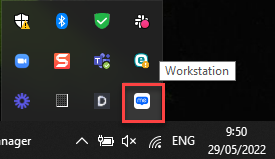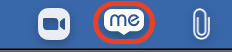Workstation Fehlerbehebung
Last Updated September 12, 2023
Kurzübersicht
Wir verbessern Workstation ständig mit neuen Funktionen. Dieser Artikel zeigt einige Schritte auf, um mit bekannten Problemen von Workstation umzugehen, einschließlich Symptome zu:
- Einrichtung
- Suche
- Benachrichtigungen
- ActionBot
Für Probleme, die nicht hier aufgeführt sind oder wenn die Lösungen das Problem nicht lösen, bitten wir Sie, einen Diagnosebericht zu senden.
Nach verwandten Symptome suchen
Keine Ergebnisse aus Integrationen (Apps von Drittanbietern) erhalten
Mögliche Lösung #1: Vergewissern Sie sich, dass die Apps eine Verbindung haben
- Klicken Sie oben auf das Symbol „Apps“
- Vergewissern Sie sich, dass Sie mit den von Ihrer Organisation aktivierten Apps verbunden sind
- Wenn Ihnen da etwas fehlt, klicken Sie bitte auf die Schaltfläche „Connect“ (Verbinden) unter dem Dienst, mit dem Sie sich verbinden möchten
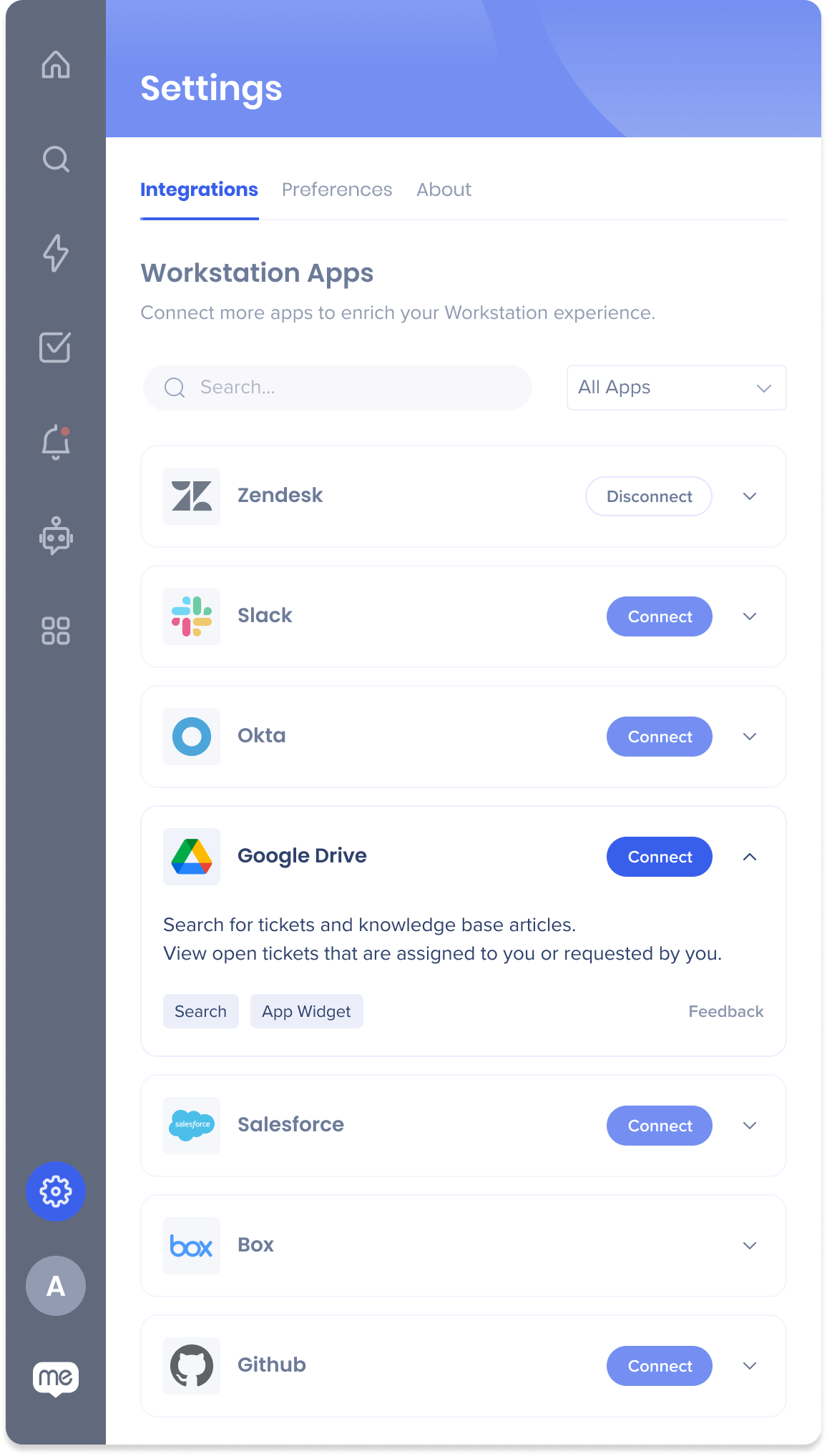
Menü-Symptome
„Ich kann das Menü nicht öffnen, obwohl das Workstation-Symbol sichtbar ist …“
- Beenden Sie zunächst den Workstation-Prozess – Vergewissern Sie sich nach dem Beenden der Workstation, dass diese vollständig geschlossen ist, bevor Sie zum nächsten Schritt übergehen
- Für Windows:
- Drücken Sie die Windows-Taste + X
- Klicken Sie auf die Option „Task Manager“
- Klicken Sie auf die Registerkarte „Processes“ (Prozesse)
- Wählen Sie den Workstation-Prozess (Workstation.exe) aus
- Klicken Sie mit der rechten Maustaste auf den Prozess
- Klicken Sie auf „End task“ (Aufgabe beenden)
- Für MacOS:
- Öffnen Sie die „Aktivitätsanzeige“
- Suchen Sie nach „WalkMe Workstation“
- Klicken Sie auf den Prozess
- Klicken Sie auf „Stop“ und dann auf „Force Quit“ (Beenden erzwingen)
- Für Windows:
- Workstation erneut öffnen:
- Für MacOS:
- Gehen Sie zu
C:Program Files (x86)WalkMeWorkstation - Klicken Sie auf Workstation.exe
- Gehen Sie zu
- Für Windows:
- Klicken Sie auf CMD + Space (Spotlight öffnen)
- Suchen Sie nach Workstation
- Drücken Sie die Eingabetaste
- Für MacOS:
Symptome bei der Benachrichtigung
Keine Benachrichtigungen erhalten
- Vergewissern Sie sich, dass die Workstation läuft
- Am PC
- Am Mac
- Am PC
- Können Sie Ihr Workstation-Menü öffnen?
- Wenn ja, gehen Sie zum „Notifications Center“ (Benachrichtigungszentrum), indem Sie auf das Glockensymbol oben rechts klicken, und schauen Sie nach, ob Sie ungelesene Benachrichtigungen haben.
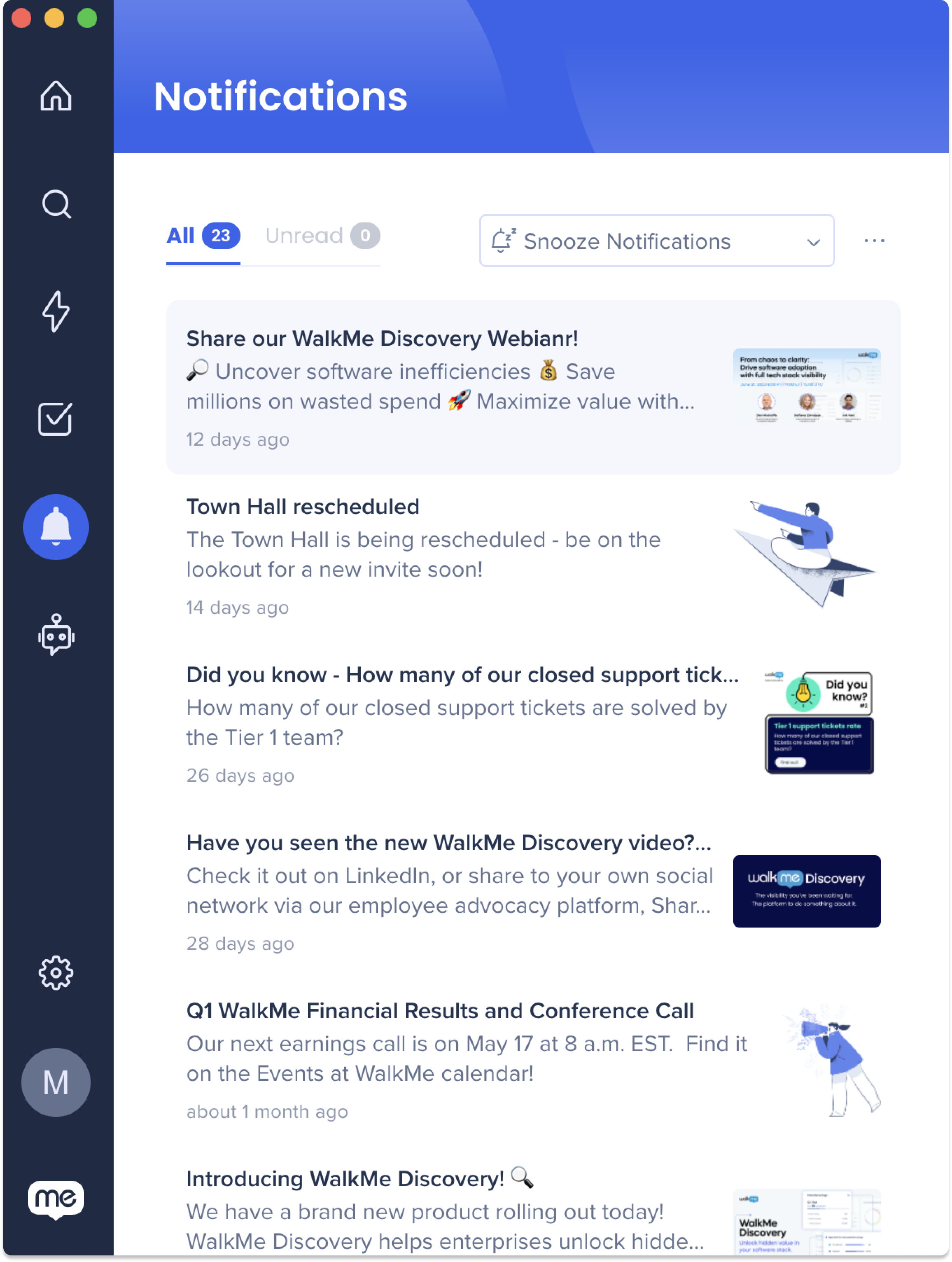
- Falls nicht, versuchen Sie bitte die Schritte der Fehlerbehebung für „Menü öffnet sich nicht“.
- Wenn ja, gehen Sie zum „Notifications Center“ (Benachrichtigungszentrum), indem Sie auf das Glockensymbol oben rechts klicken, und schauen Sie nach, ob Sie ungelesene Benachrichtigungen haben.
ActionBot-Symptome
ActionBot funktioniert nicht
ActionBot für Workstation kann nicht richtig funktionieren, wenn der Editor geöffnet ist. Überprüfen Sie also, ob Ihr Editor geschlossen ist.
Workstation-Logs sammeln
Für Windows:
- Gehen Sie zu %AppData%\Workstation\logs\WalkMe_log.log
- Senden Sie uns diese Datei
Für MacOS:
- Gehen Sie zu ~/Library/Logs/Workstation/WalkMe_log.log
- Senden Sie uns diese Datei
Diagnosebericht senden
Wenn Ihr Problem nicht mit den oben genannten Lösungen behoben wurde, senden Sie einen Diagnosebericht:
- Gehen Sie zu Einstellungen → Über uns
- Scrollen Sie nach unten zu Send Diagnostic Report (Diagnosebericht senden)
- Klicken Sie auf Send Report (Bericht senden)
- Wenden Sie sich an den WalkMe-Admin Ihres Unternehmens, der sich an das WalkMe Support-Team wenden kann
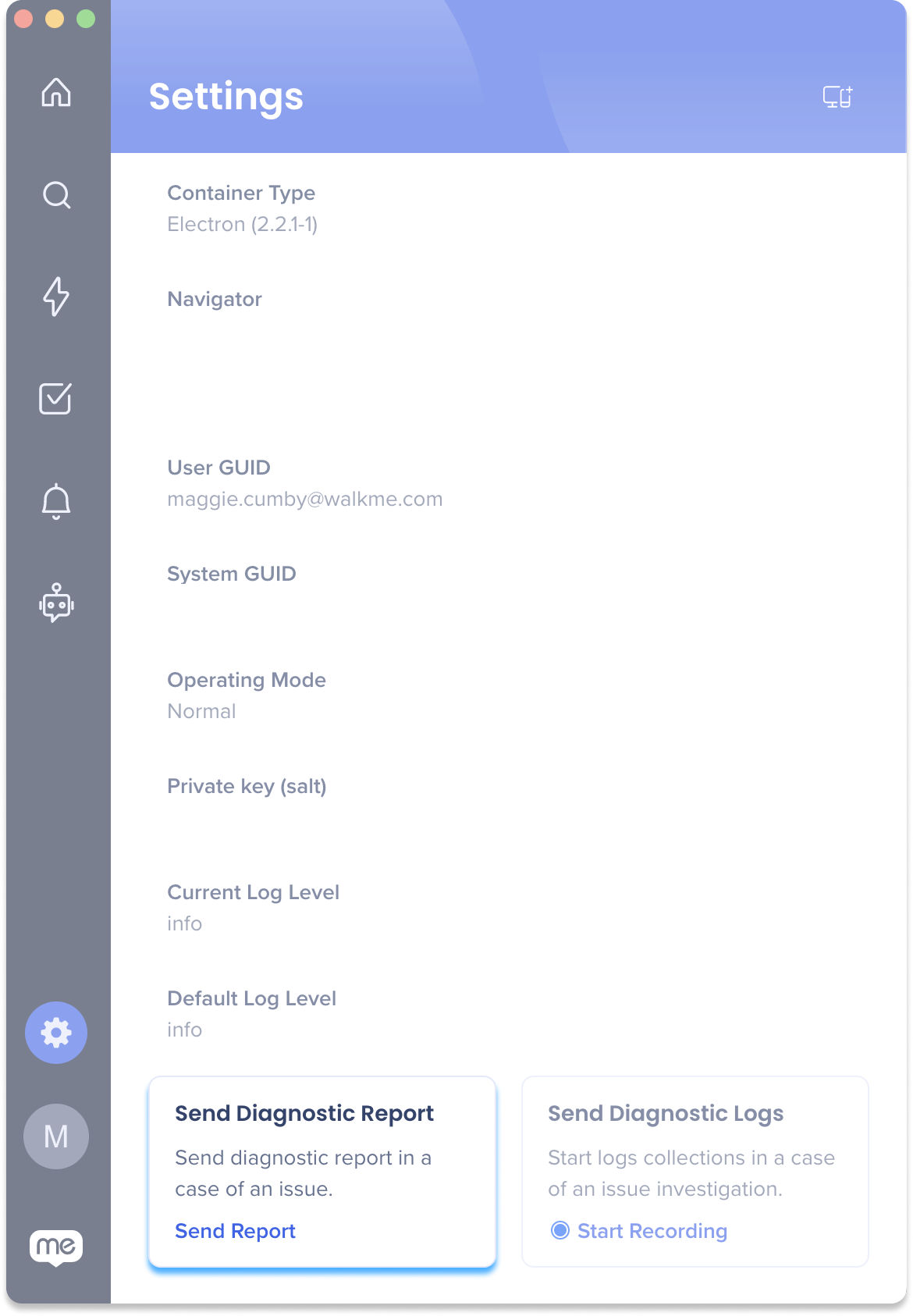
War dies hilfreich?
Ja
Nein
Vielen Dank für Ihr Feedback!